Restaurační kasa - Režim Prodej
Tento režim na restaurační kase resp. dotykové restaurační kase je obdobný stejnojmennému režimu na kase maloobchodního prodeje. Platí pro něj obdobná pravidla, příkazy a ovládání. Dále viz Kasa - režim Prodej. Zde zmíníme pouze řídící klávesy, jelikož jsou zde drobné odlišnosti (nejsou zde funkce, které nemají pro rest. prodej význam a naopak jsou zde jiné).
Tento režim lze vyvolat:
- Je vyvolán automaticky a to:
- není-li nastaveno povinné přihlášení uživatele (více viz popis režimu Přihlášení k prodeji):
- ihned po výběru účtenky z režimu Otevřené účtenky, pokud takové na kase jsou,
- ihned po zadání prodejního místa z režimu Otevřené účtenky či jeho výběru z režimu Prodejní místa.
- po předchozím přihlášení v režimu Přihlášení k prodeji v opačném případě.
- příp. po výběru otevřené účtenky z režimu Oprava (provozním). Režim práce pod provozním vedoucím signalizována červeným nápisem Provozní s identifikací obsluhujícího, tj. např.
 .
.
- není-li nastaveno povinné přihlášení uživatele (více viz popis režimu Přihlášení k prodeji):
Prodej se provádí prostřednictvím vstupní řádky "Smart line" a ovládacími tlačítky resp. odpovídajícími řídícími klávesami. Vedle vstupní řádky se zobrazuje informace o zadaném násobku prodávané položky (viz dále Příkazy pro prodej) a informace o poslední prodané položce a případně její skladová zásoba.
Vzhled závisí mj. na nastavení vzhledu OS Windows a dále na různých nastaveních v agendách Nastavení kas, Provozy, Obsluhující. Podkladovou tapetu lze nastavit v Nastavení kas, subzáložka Tapeta. Ve střední části obrazovky je seznam zboží namarkovaného na účtence (pohyby dané účtenky). Jaké konkrétní údaje pro identifikaci zboží se zde zobrazují a zobrazování sloupce Sklad u jednotlivých řádků, lze nastavit v Nastavení kas, subzáložka Předvolby. Defaultně se dále zobrazují sloupce Množství (=prodané množství), Celkem s celkovou cenou, Ob. informující, že jde o prodej obalu a Sl. pro zobrazení poskytnuté slevy. Zobrazování skladové zásoby poslední prodané položky závisí na nastavení Při prodeji zobrazovat zásobu zboží v agendě Provozy a na tom, zda aktuálně přihlášený obsluhující má povoleno při prodeji vidět zásobu.
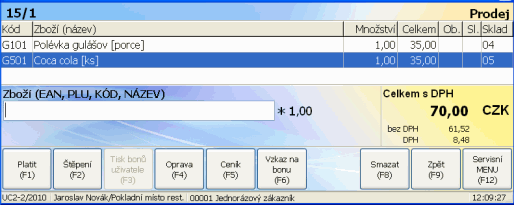
Příklad vzhledu v režimu Prodej. V levém horním rohu je informace o aktuálním prodejním místě (aktuální otevřené účtence), pro kterou je právě režim Prodej spuštěn.
Dále je uvedeno:
- Příkazy vstupní řádky v režimu Prodej
- Ovládací tlačítka a odpovídající řídící klávesy v režimu Prodej
- Prodej zboží s výrobními (sériovými) čísly
- Prodej zboží se šaržemi
- Prodej zboží s více jednotkami
- Prodejní cena v pokladním prodeji
- Prodej za nulovou cenu
Příkazy vstupní řádky v režimu Prodej
Viz Příkazy vstupní řádky v režimu Prodej na maloobchodní kase. Zde je navíc následující:
| Příkaz vstupní řádky | Formát | Popis |
|---|---|---|
| Změna prodejního místa |
|
Vybere jiné prodejní místo. Viz restaurační kasa - popis - Příkaz pro změnu prodejního místa. //01/Karel - otevře účtenku pro prodejní místo s kódem 01 a pro"židli" aktuálně specifikovanou jako Karel |
Ovládací tlačítka a odpovídající řídící klávesy v režimu Prodej
| Příkaz | Řídící klávesa | Popis |
|---|---|---|
| Platit |
F1 |
Viz stejnojmenná funkce v režimu Prodej maloobchodní kasy. Tj. přechod do režimu Placení na kase restauračního prodeje. |
| Štěpení |
F2 |
Přechod do režimu Štěpení účtu. |
| Tisk bonů uživatele |
F3 |
Viz stejnojmenná funkce v režimu Otevřené účtenky. |
| Oprava |
F4 |
Přechod do režimu Oprava. V tomto režimu lze vybrat řádek, opravit jej, případně jej i smazat (resp. vynulovat jeho množství a celkovou cenu). |
| Ceník |
F5 |
Viz stejnojmenná funkce v režimu Prodej maloobchodní kasy. Tj. podle položky nastavení pro vyhledávání v režimu Ceník v číselníku provozů se buď otevře rovnou číselník skladových karet nebo kasa přejde do režimu Ceník na kase restauračního prodeje. V obou případech lze z nabídnutého seznamu vybrat zboží k prodeji podle různých kritérií. Pokud je před vyvoláním volby Ceník zadán hledaný řetězec do vstupní řádky Smart line (viz výše příkazy vstupní řádky), může dojít (s ohledem na nastavení) rovnou k dohledání vyhovujících karet zboží. Podrobně viz kap. Kasa - Režim Ceník resp. vyhledání zboží na maloobchodní kase. |
| Vzkaz na bonu |
F6 |
Stisk tlačítka zobrazí vstupní řádku, do kterého lze napsat text, který se vytiskne na bonu při jeho tisku pro poslední, právě prodané zboží, tj. poslední nenulový řádek na účtence. Běžně se jedná o vzkazy číšníka do kuchyně pro doplnění vlastností objednávky - třeba: "středně propečené"nebo "málo solit". Funkce není k dispozici, pokud se nejedná o zboží, pro které se bony mají tvořit. Viz Nastavení ovlivňující bony. Rovněž není k dispozici, pokud již byl bon vytištěn. Tj. vzkaz na bonu lze opětovným stiskem tohoto tlačítka libovolně měnit jen do doby, dokud není vytištěn. Po jeho vytištění nejsou již opravy vzkazu možné. Funkce se vztahuje jen k poslednímu řádku. Pokud potřebujete zadat vzkaz ke staršímu, než právě poslednímu řádku, použijte funkci Vzkaz na bonu z režimu Oprava. |
| Smazat |
F8 |
Viz stejnojmenná funkce v režimu Prodej maloobchodní kasy. Pokud byl již proveden tisk náhledu účtenky, musí být pro smazání řádku k dispozici oprávnění Opravy po tisku náhledu. Pokud nemá obsluhující takové oprávnění, zobrazí se dialog potvrzení smazání jiným obsluhujícím, který takovou možnost má. Funkce se vztahuje jen k poslednímu řádku. Další stisk tohoto tlačítka již není funkční. Pokud potřebujete vymazat starší, než právě poslední řádek, použijte funkci Smazat z režimu Oprava. |
| Zpět |
F9 nebo esc |
Návrat zpět do předchozího režimu práce, ze kterého byl tento režim vyvolán. Pokud jste tento režim vyvolali výběrem pokladního místa, na kterém dosud nebylo nic markováno a ani nic nenamarkujete, pak návrat zpět bude chápán jako storno jeho výběru, tj. po návratu zpět nebude prodejní místo v seznamu otevřených prodejních míst. |
| Servisní MENU |
F12 |
Přechod do servisního MENU. |
| Ukončit prodej |
alt+F4 |
Ukončení prodeje a uzavření dialogu restaurační kasy. |
Pokud si práci v režimu prodeje rozmyslíte a chcete částečně markovanou účtenku předčasně ukončit, musíte napřed vynulovat zadaná množství ve všech řádcích účtenky a takovouto "prázdnou" účtenku zaplatit a vytisknout.
Prodej zboží s výrobními (sériovými) čísly
Viz Prodej zboží s výrobními (sériovými) čísly na maloobchodní kase.
Viz Prodej zboží se šaržemi na maloobchodní kase.
Prodej zboží s více jednotkami
Viz Prodej zboží s více jednotkami na maloobchodní kase.
Prodejní cena v pokladním prodeji
Viz Prodejní cena v pokladním prodeji u maloobchodní kasy.
Prodej za nulovou cenu je potřebný např. v provozu, kde se zpracovává odběr stravy hotelovým hostem, který uhradil pobyt včetně plné penze. Jedna z možností, jak výdej takové stravy realizovat je, že na kase v hotelové restauraci se zaznamená odběr stravy na účtenku (podle účtenky/bonů pak gastrovýroba odepíše suroviny), účtenka se však už nehradí, není tedy žádoucí na ní registrovat prodejní ceny.
Výhodou tohoto postupu totiž je, že na vydanou namarkovanou stravu vzniknou standardně bony, podle nichž se strava "vyrobí" v gastrovýrobě, tj. vzniknou VLG, na jejichž základě se odepíší suroviny a přijmou hotové výrobky do skladu (= generované doklady VMV, PHV, viz převod VLG do stavu Dokončeno) a vytvoří se následné DL na vyskladnění vyrobené stravy (které mohou být spolu s VMV podkladem pro vyhodnocení stravních jednotek, které se právě v takových provozech většinou sledují). Více viz Základní pojmy, proces a doklady Gastrovýroby a Stravní jednotky obecně.
Kasa neumožňuje markovat skl.karty, které nejsou v ceníku, ani karty, které mají ceníkovou cenu nulovou. Viz Stanovení výchozí prodejní ceny v pokladním maloobchodním a restauračním prodeji. Je ale možné je markovat, pokud mají ceníkovou cenu 0,001 (Kč). Kasa takovou skladovou kartu akceptuje, tuto cenu zaokrouhlí v řádku na nulu a celková částka dokladu zůstane také nulová.
Pro markování na stravní jednotku je tedy třeba založit a udržovat ceník s cenami 0,001 Kč.